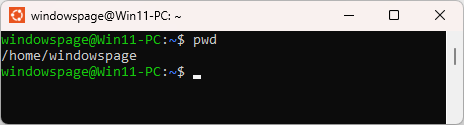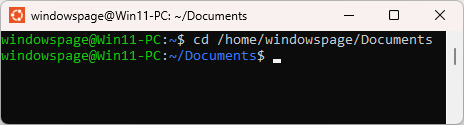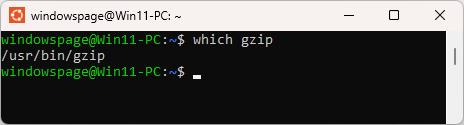|
In der Regel wird der aktuelle Pfad in der Eingabezeile (nach dem Benutzer- und Gerätenamen) angezeigt. Die Anzeige der Eingabezeile (Prompt) lässt sich jedoch auch ändern. Weiterhin kann die Information zum aktuellen absoluten Pfad (z. B. "/home/windowspage") in Skripten sehr hilfreich sein. Daher zeigt ein kleines Programm den aktuellen (absoluten) Pfad an. Wie auch unter Windows ermöglicht ein weiterer Befehl den Wechsel vom aktuellen Verzeichnis. Ferner gibt es noch einen Befehl der den Pfad- und Dateinamen von ausführbaren Dateien (Programme) in den meisten Linux-Distributionen ausgibt.
So geht's (aktuellen Pfad / Verzeichnis ausgeben):
- Starten Sie die entsprechende Linux-Distribution (z. B. "").
- Als Befehl geben Sie "" ("print working directory") ein.
- Drücken Sie die Eingabetaste.
- Der aktuelle Pfad bzw. das aktuelle Verzeichnis wird ausgegeben. Z. B.: ""
Tabelle der Befehlsparameter (für "pwd"):
| Parameter |
Kurzbeschreibung |
| -L |
Ein symbolischer Link wird nicht aufgelöst. |
| -P |
Ein symbolischer Link wird aufgelöst. |
So geht's (Pfad / Verzeichnis wechseln):
- Starten Sie die entsprechende Linux-Distribution (z. B. "").
- Als Befehl geben Sie den Syntax "" ("change directory") ein. Ersetzen Sie dabei "" durch den Parameter (siehe Tabelle) und "" durch das gewünschte Verzeichnis. Z. B.: ""
- Drücken Sie die Eingabetaste.
- Es wird in das angegebene Verzeichnis gewechselt.
Tabelle der Befehlsparameter (für "cd"):
| Parameter |
Kurzbeschreibung |
| -L |
Logischen Verzeichnisstruktur (Standard) |
| -P |
physischen Verzeichnisstruktur |
Tabelle der Verzeichnisangaben (für "cd"):
| Verzeichnis |
Kurzbeschreibung |
| .. |
Es wird in das übergeordnete Verzeichnis gewechselt. |
| - |
Es wird in das vorherige genutze Verzeichnis gewechselt. |
| ~ |
Es wird in das Home-Verzeichnis des aktuellen Benutzers gewechselt. |
| / |
Es wird in das Root-Verzeichnis gewechselt. |
So geht's (Pfad- und Dateiname ausführbarer Dateien anzeigen):
- Starten Sie die entsprechende Linux-Distribution (z. B. "").
- Als Befehl geben Sie den Syntax "" ("welche") ein. Ersetzen Sie dabei "" durch dir gewünschte ausführbare Datei. Z. B.: ""
- Drücken Sie die Eingabetaste.
- Der Pfad- und Dateiname der angegebenen ausführbaren Datei wird angezeigt.
Beispiele:
- In das temporäre Verzeichnis wechseln:
""
- Vom Verzeichnis "/home/windowspage1" nach "/home/windowspage2" wechseln:
""
- In das zuletzt verwendete Verzeichnis wechseln:
""
- Vom Benutzerverzeichnis ("/home/windowspage/") in das Download-Verzeichnis des Benutzers wechseln:
""
Hinweise:
- Weitere Optionen zur Steuerung der Ausgabe können mit dem Befehl "" bzw. "" ausgegeben werden.
- Das Programm "" ist möglicherweise nicht auf jedem System installiert.
- Mit Hilfe der Variable "" können neben dem aktuellen Verzeichnis weitere Suchverzeichnis für den Befehl "cd" festgelegt werden. Die Verzeichnisse werden durch einen Doppelpunkt "" voneinander getrennt. Z. B.: ""
Versionshinweis:
- Die Linux-Distributionen benötigen mindestens Windows 10 Version 1703.
|